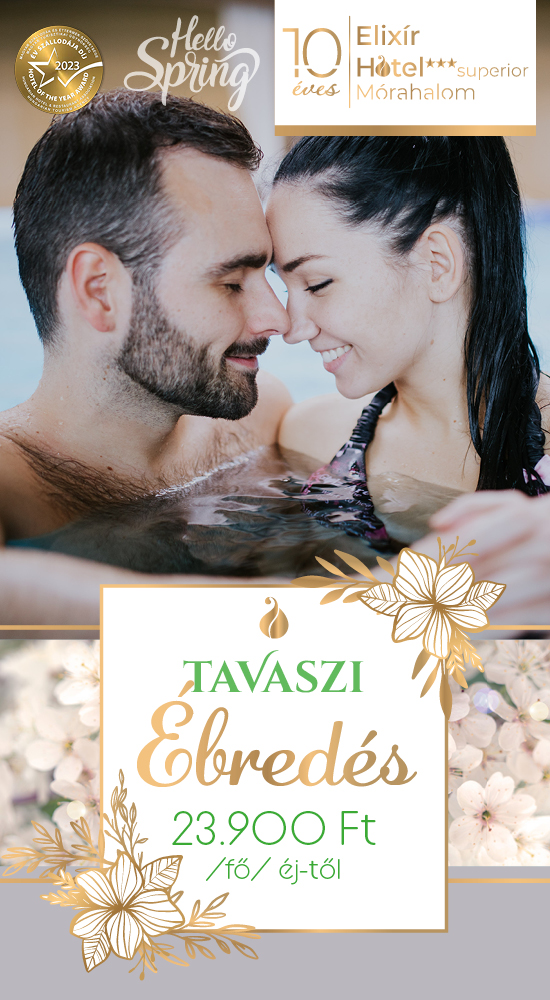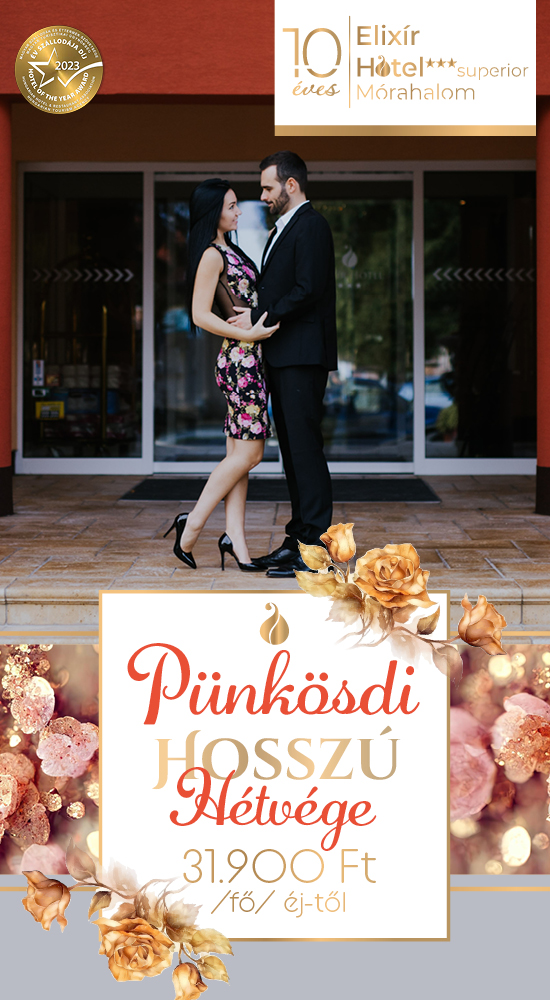Az adatainkat a körlevelekhez már betöltöttük. Használjuk is őket.
Az F4 gombbal előhozhatjuk az adattáblákat, illetve elrejthetjük azt szükség szerint. Az adattáblák fölött megjelenő gombok lesznek ezúttal a segítségünkre. Ezen gombokkal kereshetünk az adatok között, szortírozhatjuk (rendezhetjük) azokat kívánság szerint, sőt ha másik program megváltoztatta az adatokat, akkor azokat a Refresh gomb segítségével felfrissíthetjük a szövegszerkesztőben is (ismét betölti az adatokat). Lehetőségünk van az adatok módosítására is, szükség szerint, habár nem ez a program a legmegfelelőbb a táblázatszerű, illetve adatbázisban tárolt adatok feldolgozására.
A dokumentumunkba a kívánt helyre beszúrhatjuk az adatmezőnket, ehhez elegendő az Insert/Fields/Other opciót kiválasztani a menüből, majd a megjelenő dialógusablak legutolsó lapját válasszuk ki, mely a Database (adatbázis) nevet viseli. Itt bal oldali listából válasszuk a Mail Merge Fields opciót, ezek után a jobb oldali adatbázislistán nyissuk szét a kívánt adatbázist és annak a kívánt adattábláját, és ekkor megjelennek az adattábla mezői (oszlopai). Válasszuk ki a kívánt mezőt, majd nyomjuk meg az Insert gombot. Hasonló módon a többi mezőt is sorban beszúrhatjuk a dokumentumba. Természetesen a dokumentumban nem maga a mező tartalma jelenik meg, hanem a mező neve, szürke háttérrel, kisebb-nagyobb jellel közbezárva. Ez jelöli a mezőnket, melyet ugyanúgy formázhatunk, mintha egy valódi adat lenne ott. Ezáltal elkészíthetjük, megformázhatjuk a sablon levelünket, melyet már csak ki kell nyomtatni és elküldeni.
A sorozatos nyomtatáshoz a fájl menüből válasszuk a Print gombot. Ekkor a program, mivel érzékeli, hogy adatbázismező is található a dokumentumban, megkérdi, hogy formanyomtatványként szeretnénk-e használni a dokumentumot. Nyomjuk meg a Yes (igen) gombot. Ekkor a következő megjelenő dialógusablakban kiválaszthatjuk, hogy az adatbázisból mely sorokat használja a nyomtatás során. Lehetőség van az összes használatára, vagy kiválaszthatunk kívánság szerint bármennyit az adatsorok közül – a gyorsabb válogatáshoz szűrési lehetőség is van. A nyomtatást küldhetjük közvetlenül a nyomtatóra, amivel befejeződik a folyamat. De lehetőség van akár egyedi fájlonként elmenteni a létrehozott valódi dokumentumokat. Ezek a fájlok lehetnek akár további szövegszerkesztő dokumentumok is, de akár PDF fájlok is. Csak azt kell eldöntenünk, hogy melyik könyvtárba mentődjön el az létrehozott fájl, illetve, hogy mely mező alapján nevezze el a fájlokat. Figyeljünk arra, hogy a kiválasztott mező egyedi tartalommal rendelkezzen, különben a program kénytelen lesz számozással különválasztani a létrehozott dokumentumokat (a program, ha talál ugyanolyan nevű fájlt a megadott könyvtárban, akkor egy számot tesz utána, hogy egyedi legyen a fájl neve, és ne írja felül a régi fájlt). A létrehozott fájlokkal azután bármilyen további munkálatokat végezhetünk (szerkeszthetjük, nyomtathatjuk, elküldhetjük levélben stb.)
Tipp: Kis ügyességgel és beállítgatással a borítékokra a címzést is rányomtathatjuk ezen az úton, a következők szerint: vegyük le a boríték méreteit, állítsuk be azt mint papírméret, tegyük rá a szükséges mezőket a megfelelő helyre (esetleg a feladót, vagy a cég lógóját is), helyezzünk a papír helyett nyomtatható borítékokat a nyomtatóba, majd a már ismertetett módon nyomtassuk ki a címeket a borítékokra. Figyeljünk rá, hogy a lézernyomtatóba nem helyezhetünk olyan anyagú borítékot, amely megolvad a magasabb hő hatására.
Tipp: Ha egy kicsit elvonatkoztatunk, nem csak nyomtathatjuk az így létrejött dokumentumokat, hanem akár elektronikus levélben is elküldhetjük azokat. Ebben munkában az OpenOffice szövegszerkesztője is segítségünkre lehet, képes az adatbázis egy meghatározott oszlopában elhelyezett e-mailcímlistára elküldeni a kívánt megformázott, egyedivé tett dokumentumot. Erre is léteznek varázslók beépítve a programba.
Innen folytatjuk.
A kérdéseiket, hozzáaszólásaikat továbbra is várjuk a bzs@cnt.rs címre.